注意 この記事はソロプレイ(クライアント)側のみの解説です。マルチプレイ(サーバー)側の解説はありません。それでも大丈夫だという方は下にスクロールを…
初めに・・・Forgeとの違い
MinecraftのModローダーには、Forgeの他にFabricというものがあります。
Forgeは更新が遅めなのに対し、Fabricは更新が早く、すでに1.17.1まで対応しています。その代わり、Modの数がForgeと違って少な目なのが特徴です。
しかし、Fabricには1.13以下のバージョンはありません。
そして、.exeと.jarのインストーラーがあります。
Forgeの解説↓
導入編
導入は超簡単です!初心者でも安心!(検索用ワード)
多分Forgeよりも簡単です。
ダウンロード
まずは、公式サイトにアクセスします。
アクセスすると、下のような画面になります。

で、

ここに注目。右をクリックすると、.jarファイル。左をクリックすると.exeファイルがダウンロードされます。
押すと、画面下部にこのようなものが。(画像拡大して)

これを起動すると、ウィンドウが出てきます。

Minecraft Versionのところからダウンロードしたいバージョンを選んで、特に問題がなければ「インストール」を押しましょう。

すぐにこの画面が出てきます。
これで、Fabricのインストールが完了しました。
起動編
ダウンロードが完了したら、起動できるか確認しましょう。
ランチャーを起動します。
そして、「起動構成」を押します。
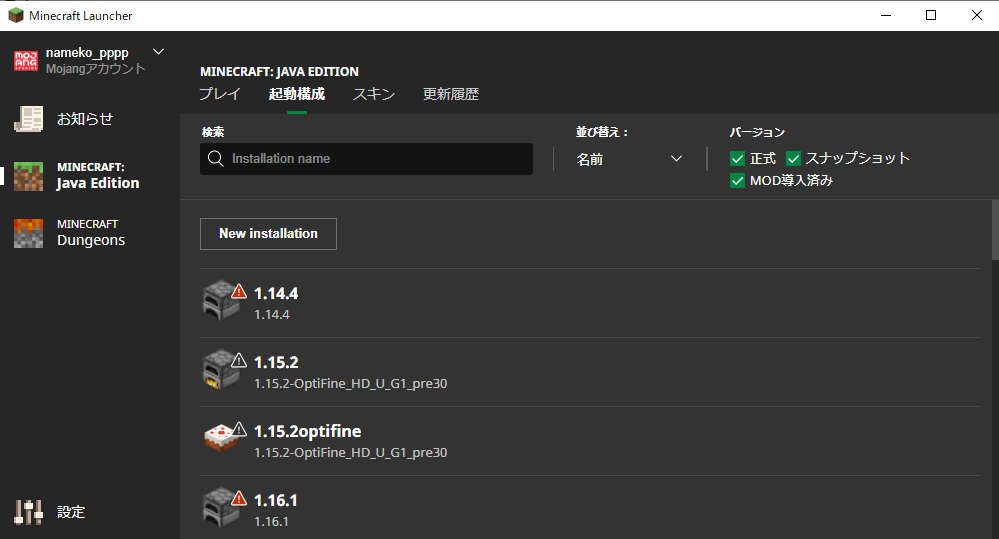
スクロールすると、fabric-loader-(インストールしたバージョン)の起動構成があるはずです。

この起動構成にカーソルを合わせ、「・・・」を押し、編集を押します。
ディレクトリの設定
画面下部の「ゲームディレクトリ」の部分を編集しておかないと、FabricやModにバグがあった時、セーブデータが破壊される可能性があります。絶対に設定してください!

まず、一回ランチャーは横に置いておいて、デスクトップが見えるようにしてください。
そして、デスクトップの何も置かれていないところに右クリックをしてください。そして、新規作成(X)、フォルダ(F)を押します。

新規作成したフォルダに適当に名前を付けたら、ランチャーを持ってきます。

そして、「ゲームディレクトリ」の「参照」をクリックします。
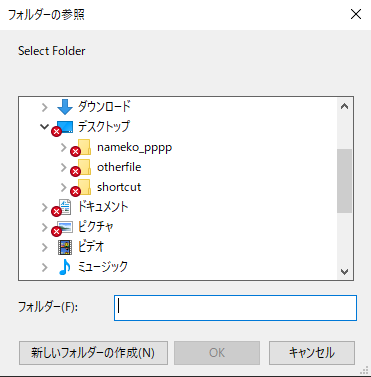
先ほど作成したフォルダを選択して、OKを押す!
これでゲームディレクトリの設定は完了です。
実験起動
実際に起動してみましょう。

起動構成にカーソルを合わせ、「プレイ」をクリックします。

この起動画面、何か違和感がありませんか?
そう、右下に「Minecraft 1.17/Fabric(Mod導入済み)」とあります。
こうなっていれば、Fabricの導入成功です。
番外編1:実際にModを導入してみよう!
Forgeと同じように、Fabric単体だと重石です。
そして、FabricのModを使うためには、ほとんどの場合「Fabric-API」というModが必要です。
https://www.curseforge.com/minecraft/mc-mods/fabric-api
上のURLをクリックすると、Curseforgeに跳びます。Curseforgeの使い方は、下の記事の番外編1をご覧ください。
好きなバージョンのFabric-APIをダウンロードしたら、ディレクトリの設定の設定編で作ったファイルを開き、「mods」ファイルにダウンロードしたFabric-APIのファイルを入れます。
起動してみると、少々分かりにくいですがFabric-APIが導入されている筈です。
無事に起動できているなら大体成功です。
番外編2:便利なMod
Mod Menu https://www.curseforge.com/minecraft/mc-mods/modmenu
1.14Snapshot-1.17Snapshot
Fabric本体で確認できないMod一覧を確認できるようにするModです。
AppleSkin https://www.curseforge.com/minecraft/mc-mods/appleskin
1.14-1.17
食料の満腹度回復量と隠し満腹度回復量が確認できるModです。
Xaero's Minimap https://www.curseforge.com/minecraft/mc-mods/xaeros-minimap
1.14.4-1.17.1
ミニマップ。
筆者のコメント
今回はFabricの解説でした。筆者は、Forgeの方がModが豊富なので基本的にForgeを使ってます。1.12.2最高。

Minecraftを購入する
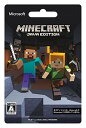
- 価格: 4679 円
- 楽天で詳細を見る
Minecraftは、今までで私が一番買ってよかったと思えるゲームです!是非、画面の前のあなたも買ってみてください!